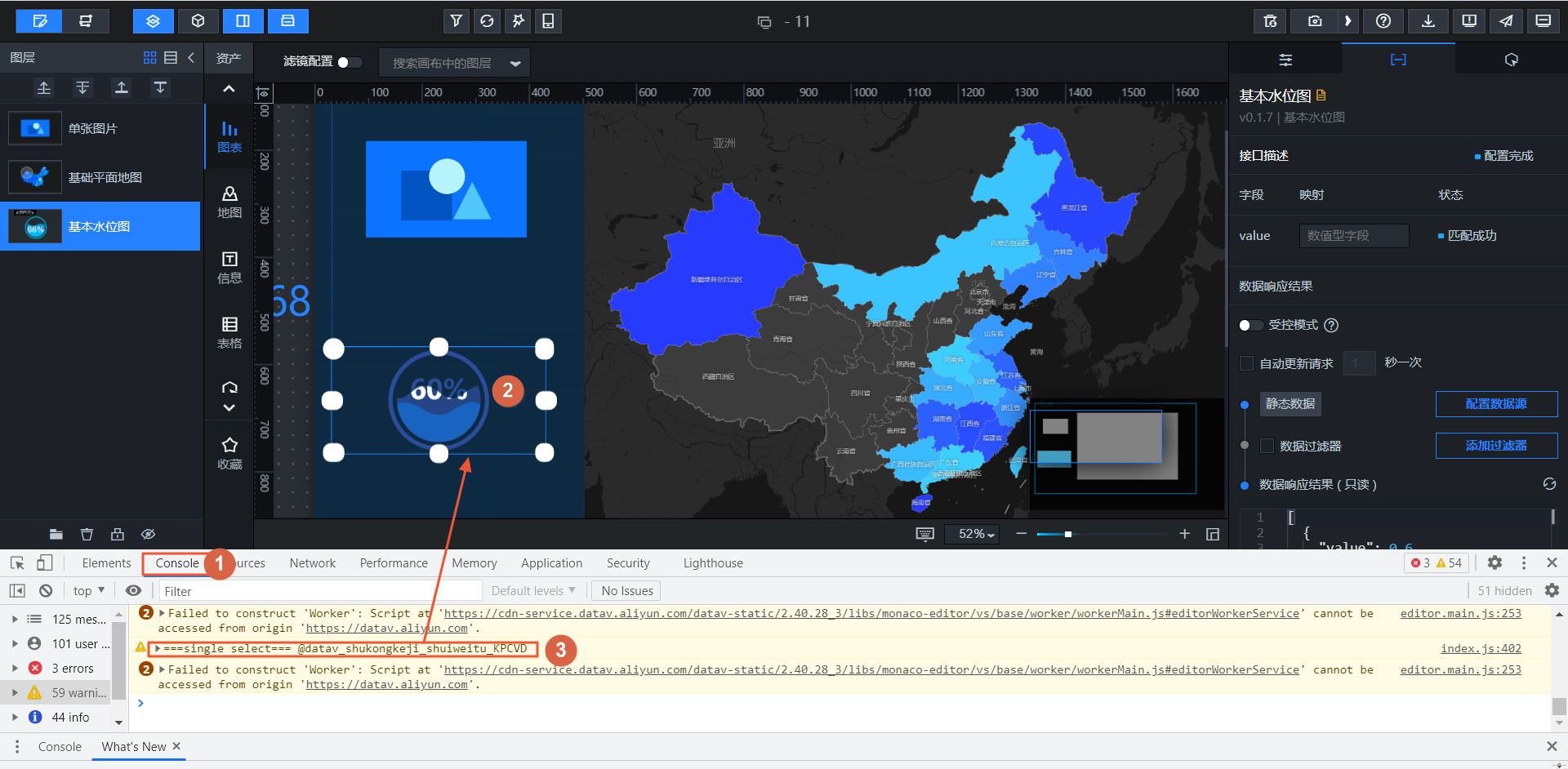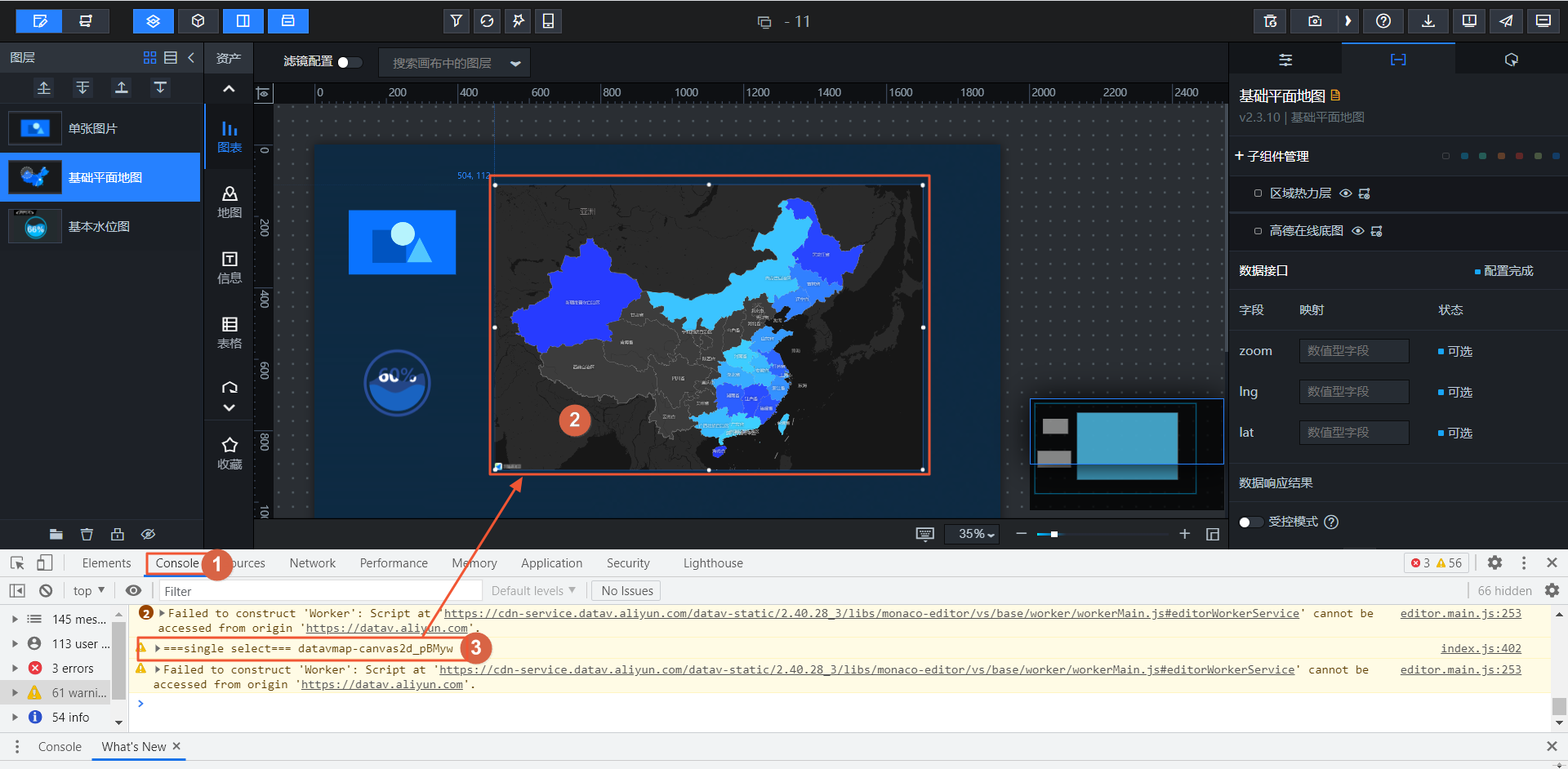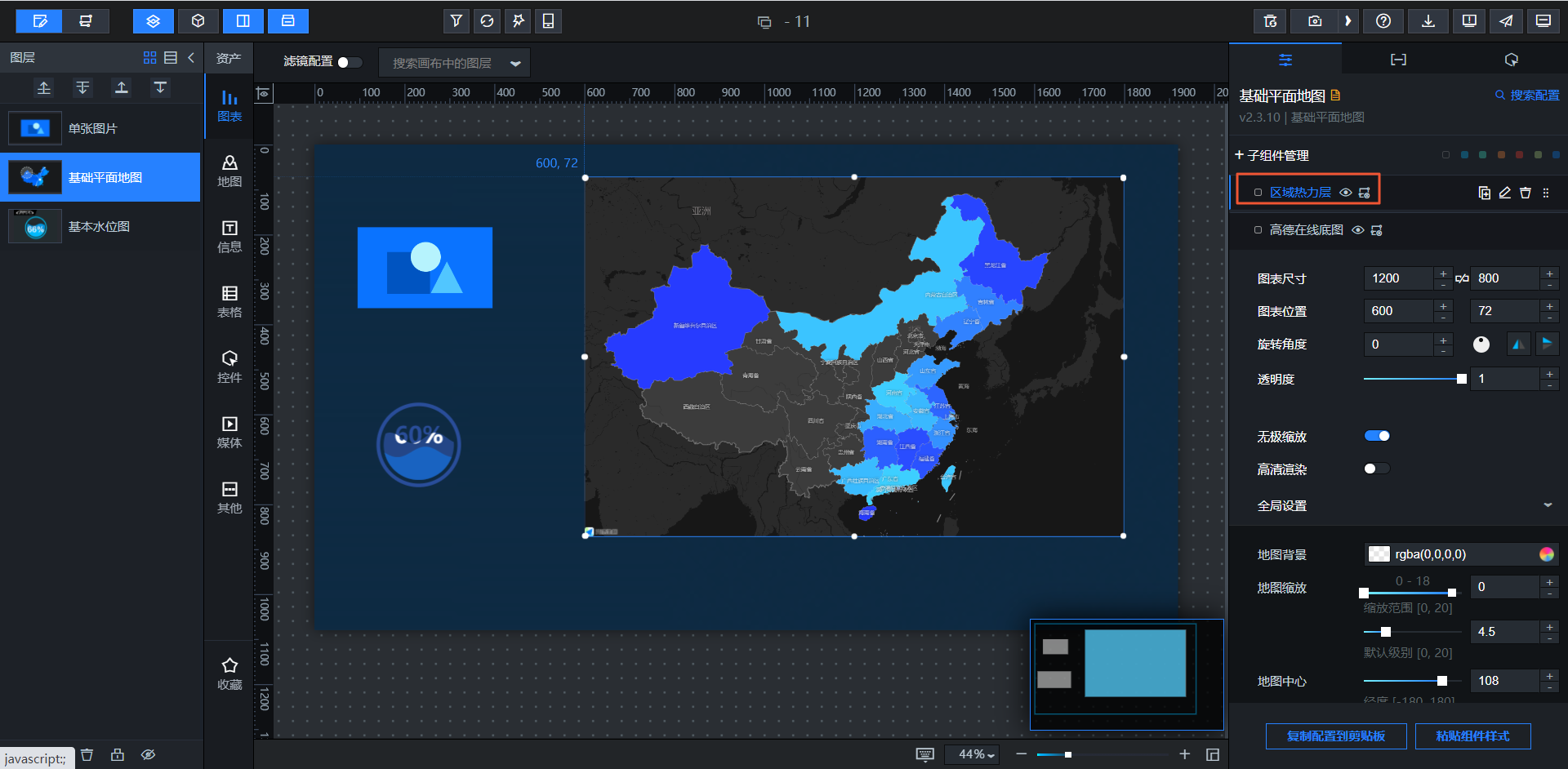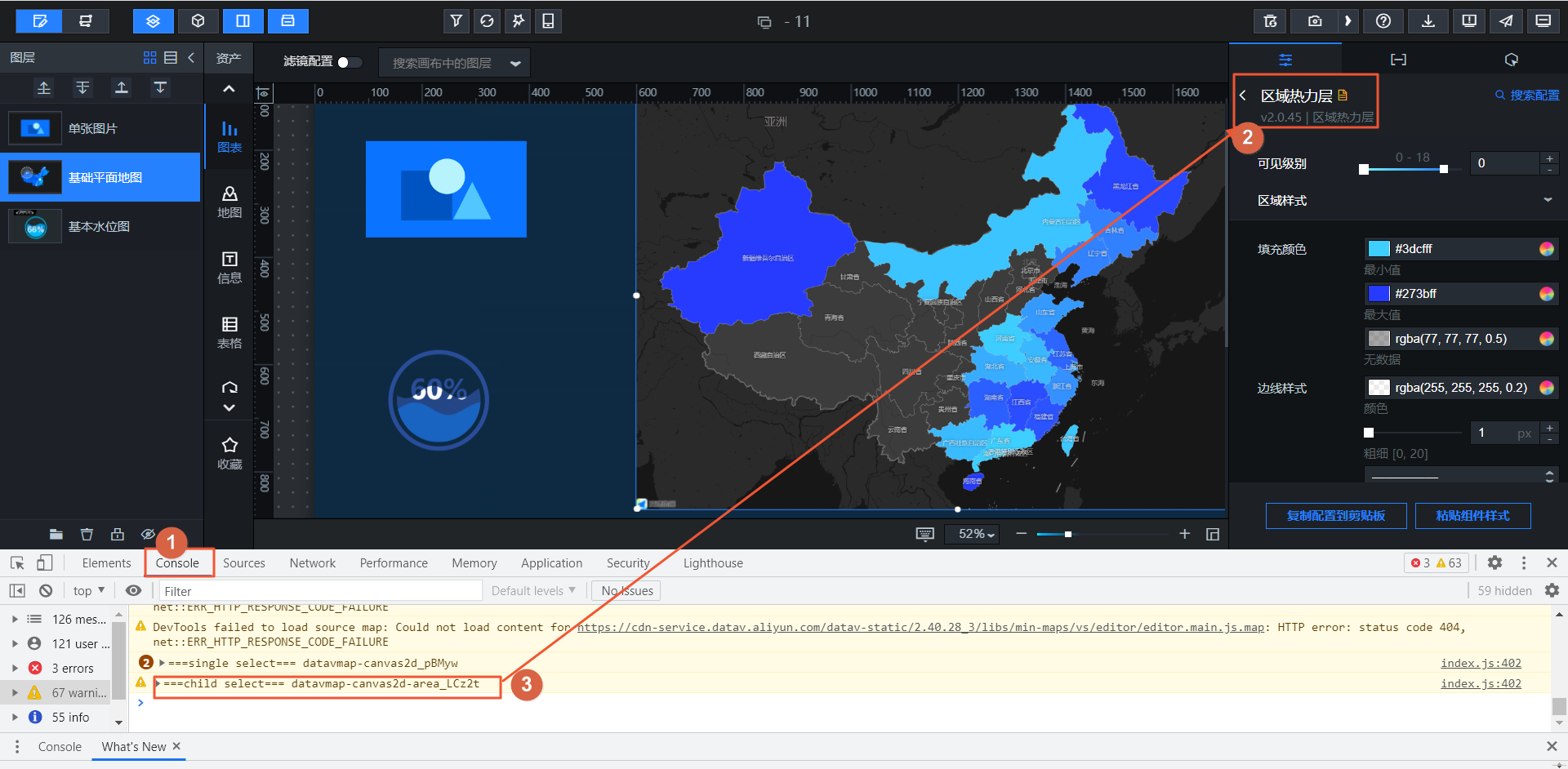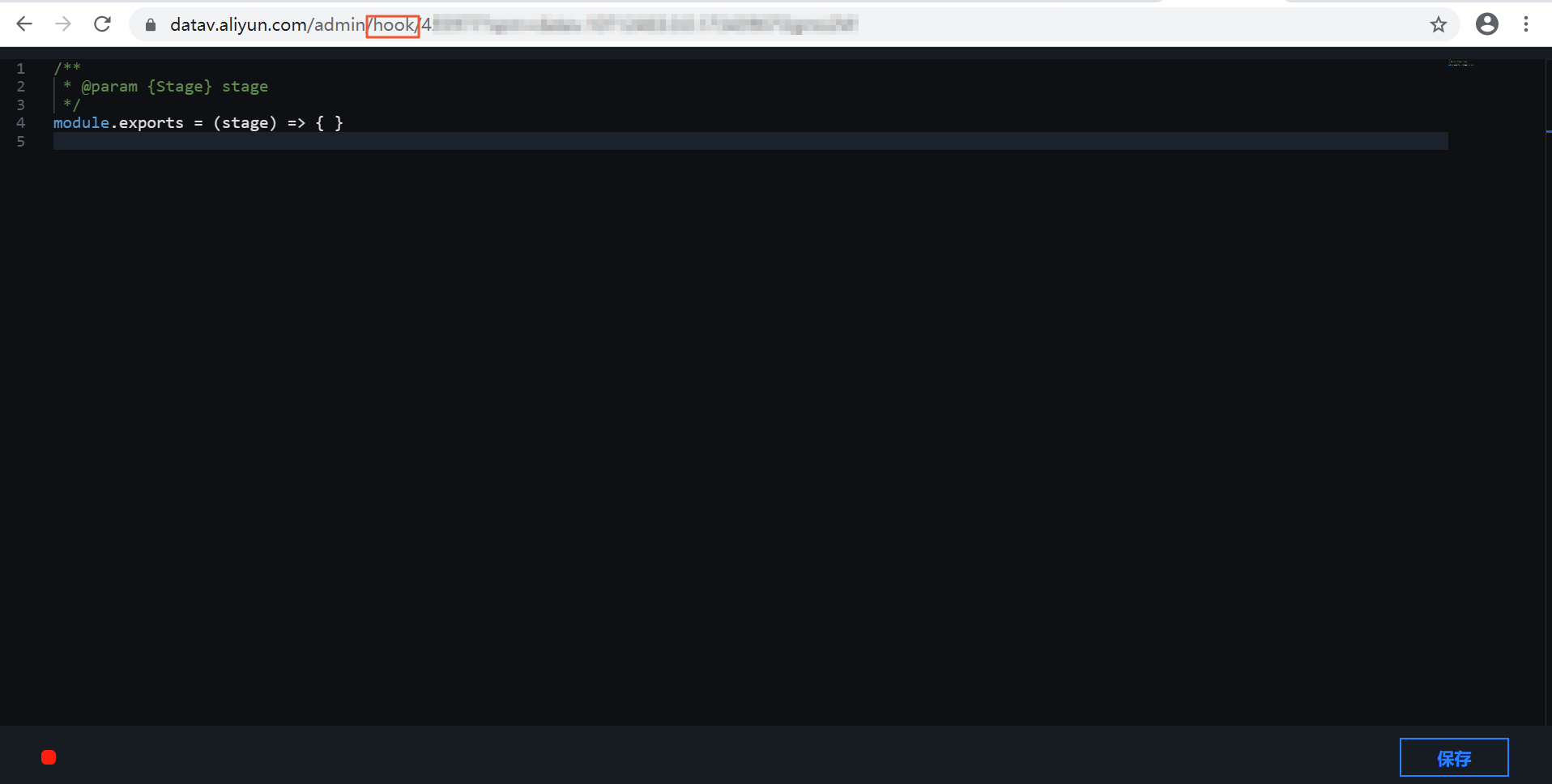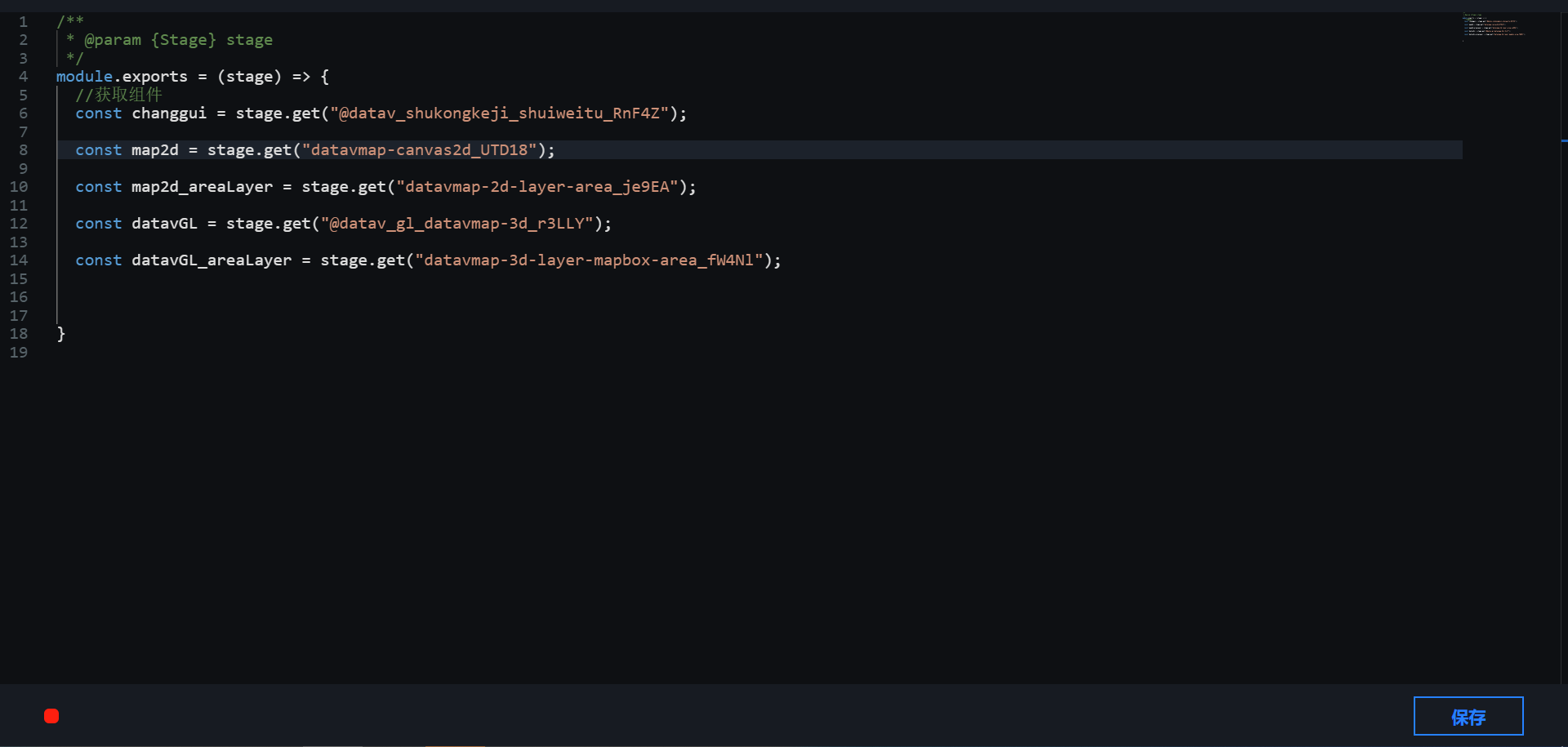DataV为购买了尊享版的用户提供的二次开发功能。使用尊享版DataV,您可通过编写JavaScript代码(hook脚本)的方式进行可视化页面的开发,使用该功能配置可视化应用内各种复杂交互效果的实现,它拥有比蓝图编辑器更高的自由度和灵活度,方便开发人员自己随意定制心仪的可视化应用。
前提条件
hook脚本开发使用方法
DataV可视化应用页面使用DOM基础操作
在DataV可视化应用页面中使用DOM的基础操作包括以下两种:
- 查看DataV可视化应用在预览页面时的DOM整体布局。
查看DOM布局步骤如下:
- 单击可视化应用的预览,打开可视化应用预览页面。
- 在预览界面内,在Windows电脑上使用快捷键F12或者在Mac电脑上使用组合键command+option+i进入调试控制界面。
- 在调试控制界面的Elements页签,查看可视化应用容器div以及应用内所有添加的组件。
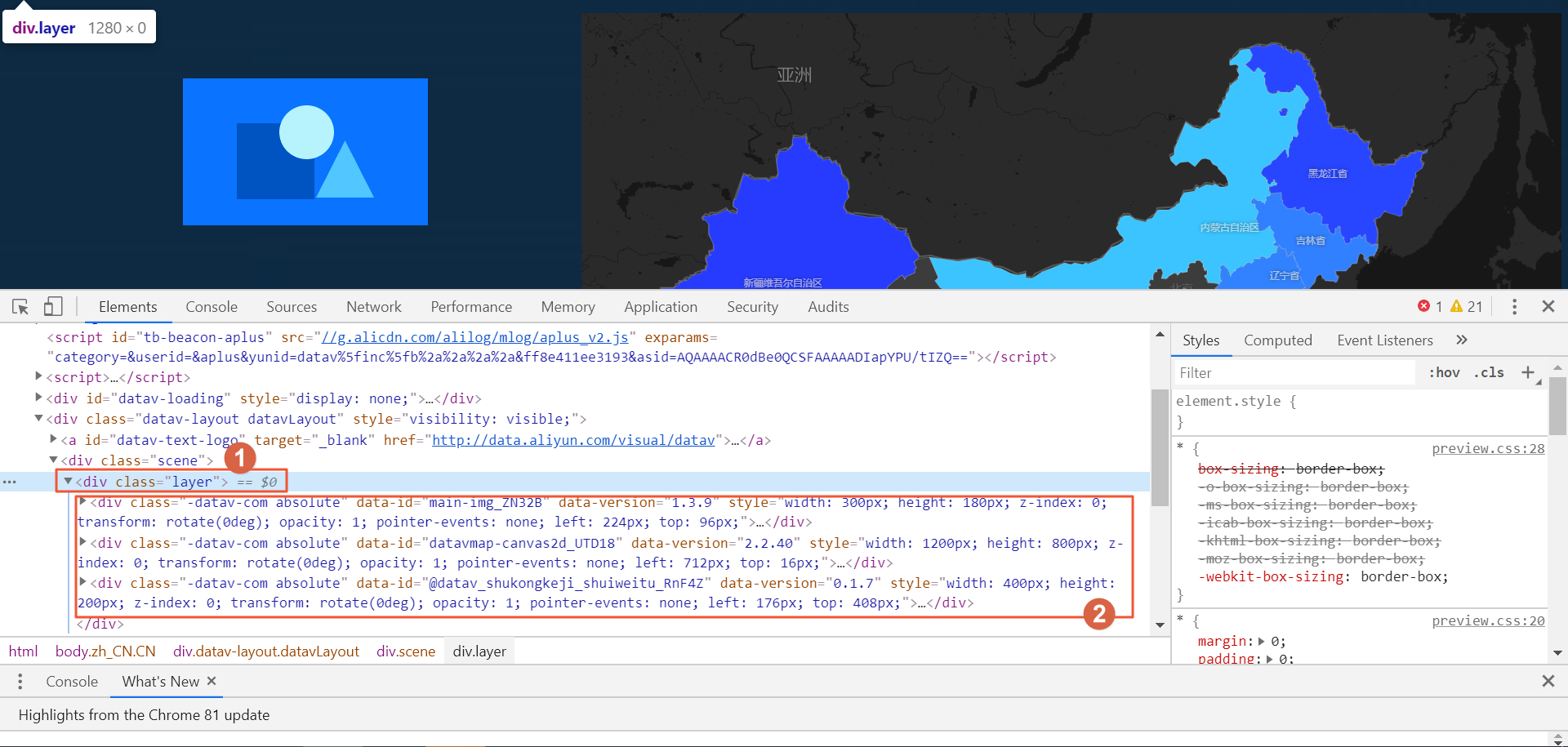
- 可视化应用的容器div(图示中①)。
- 可视化应用所有添加的组件(图示中②)。
- 进入hook编辑器界面,在hook脚本编辑器界面内查看页面的DOM布局。
示例代码如下所示。
module.exports = function (stage) { //hook编辑页默认支持Jquery,可以通过$(".layer") 获取到大屏容器div节点。 let datavLayout = $(".layer"); }
- 修改DataV组件的DOM节点样式。
在hook脚本编辑器界面,修改节点样式示例代码如下所示。
module.exports = function (stage) { const com = stage.get("组件Key");//获取组件 //修改组件位置 $(com.container).parent().css({ "left": 0, "top": 100 }); //修改组件透明度 $(com.container).parent().css("opacity", 0.6); $(com.container).parent().fadeIn(); $(com.container).parent().fadeOut(); //其他Jquery动画,等等 }
DataV可视化应用页面中使用SVG
在DataV可视化应用页面中使用SVG,示例操作代码如下。
module.exports = function (stage) {
let datavLayout = $(".layer");
const mySvg = '<svg
width="1920" height="1080"
xmlns="http://www.w3.org/2000/svg">'
+ '<path d="M50,100 q300,200
420,300 q700,200 1000,0" stroke="#cd0000"
stroke-width="10" fill="none" />'
+ '<text font-family="microsoft
yahei" x="0" y="0" fill="white"
style="font-size:100">DataV'
+ '<animateMotion
path="M50,100 q300,200 420,300 q700,200 1000,0" begin="0s"
dur="3s" rotate="auto"
repeatCount="indefinite"/>'
+ '</text>'
+ '</svg>';
datavLayout.append(mySvg);
}DataV可视化应用页面中使用Canvas
在DataV可视化应用页面中使用Canvas,示例操作代码如下。
module.exports = function (stage,
groupnoneed, done) {
let datavLayout = $(".layer");
const myCanvas = '<canvas
id="myCanvas" width="1920" height="1080"/>';
datavLayout.append(myCanvas);
//获取Canvas对象(画布)
var canvas =
document.getElementById("myCanvas");
//简单地检测当前浏览器是否支持Canvas对象,以免在一些不支持html5的浏览器中提示语法错误。
if(canvas.getContext){
//获取对应的CanvasRenderingContext2D对象(画笔)
var ctx =
canvas.getContext("2d");
//开始一个新的绘制路径
ctx.beginPath();
//设置弧线的颜色为蓝色
ctx.strokeStyle = "white";
var circle = {
x : 400, //圆心的x轴坐标值
y : 300, //圆心的y轴坐标值
r : 100 //圆的半径
};
//沿着坐标点(100,100)为圆心、半径为50px的圆的顺时针方向绘制弧线
ctx.arc(circle.x, circle.y, circle.r,
0, Math.PI / 2, false);
//按照指定的路径绘制弧线
ctx.lineWidth = 10;
ctx.strokeStyle = '#e3f';
ctx.stroke();
}
}DataV可视化应用页面中使用CSS
在DataV可视化应用页面中使用CSS,示例操作代码如下。
module.exports = function (stage,
groupnoneed, done) {
const css = '<style>'
+ '.anim-opacity2{'
+ 'animation:5s opacity2 0s
infinite;'
+ '-webkit-animation:5s opacity2 0s
infinite;'
+ '-moz-animation:5s opacity2 0s
infinite}'
+ '@Keyframes
opacity2{0%{opacity:0}50%{opacity:1}100%{opacity:0}}'
+ '@-webkit-Keyframes
opacity2{0%{opacity:0}50%{opacity:1}100%{opacity:0}}'
+ '@-moz-Keyframes
opacity2{0%{opacity:0}50%{opacity:1}100%{opacity:0}}'
+ '</style>';
$("head").append(css);
$(stage.get("单张图片_NCK7b").container).addClass("anim-opacity2");//单张图片_NCK7b可替换成可视化应用中任意组件Key
const httpPre =
'http://g.alicdn.com/alilog';
const script = '<script
type="text/javascript" async="" src="'+ httpPre
+'/oneplus/entry.js?t=212092"></script>';
$("head").append(script);
const css2 = '<link
href="//cdn-service.datav.aliyun.com/datav-static/1.6.24_1/css/error-cover.css"
rel="stylesheet">'
$("head").append(css2);//将样式标签加入到HTML中的head标签里
}通过hook脚本方式进行回调ID操作
通过hook脚本的方式进行回调ID注册与监听,示例操作代码如下。
module.exports = function (stage) {
const lunboCom = stage.get("轮播列表柱状图_H56r8");
const flylineCom =
stage.get("map3d-earth-flyingline_bPFjS");//飞线
setTimeout(function(){
for (let i=0; i<3; i++) {
const index = i;
setTimeout(function(){
const adcode =
lunboCom._data[index].adcode;
//注册回调id事件
lunboCom.emit('global_var',
'adcode', adcode);
}, index * 5000);
}
},3000);
//方式1:监听回调id事件
flylineCom.addListener('global_var',
function(arg1, arg2) {
console.log('global_var', "方式1: " + arg1, arg2); //arg1 = 'adcode'; arg2 =
'330000';
});
//方式2:监听回调id事件
flylineCom.on('global_var', function(arg1,
arg2) {
console.log('global_var', "方式2: " + arg1, arg2); //arg1 = 'adcode'; arg2 =
'330000';
});
}